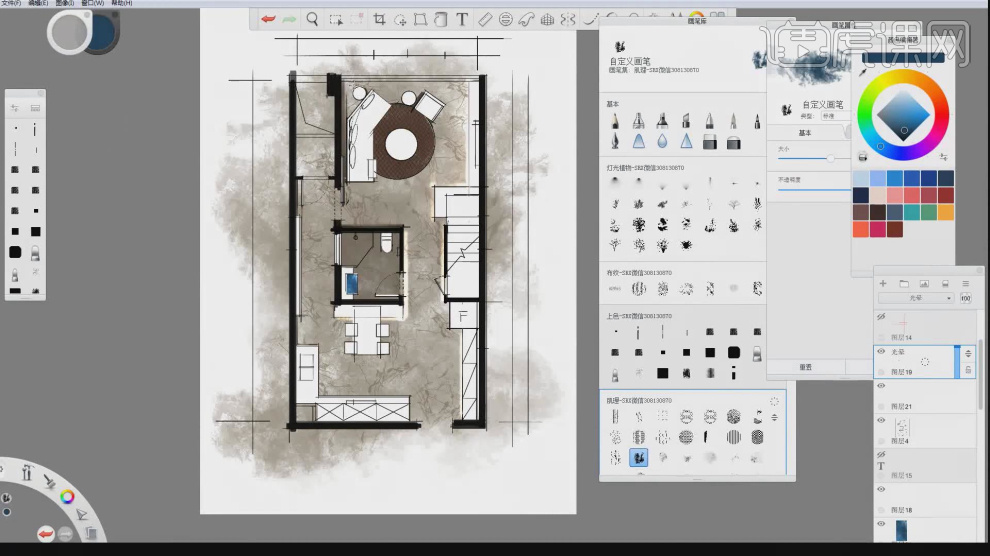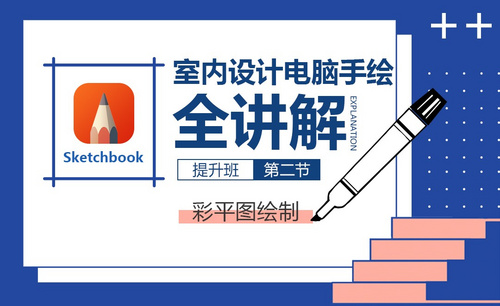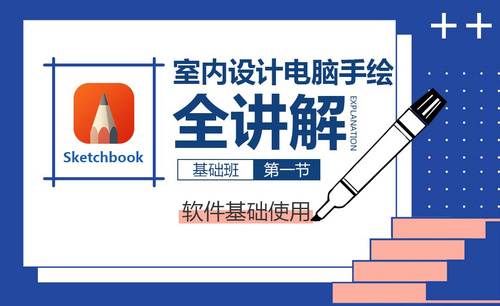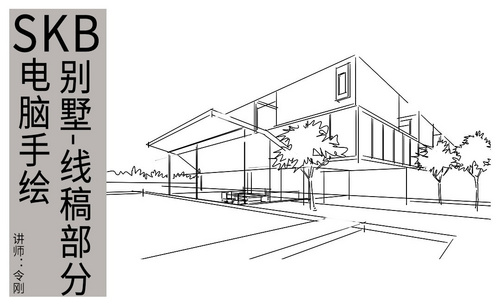SKB提升:彩平图绘制02发布时间:2019年11月06日 10:46
1、本节课讲解skecthbook第二节课彩平图绘制,本节课中用到的素材,会放置在素材包内,请各位学员点击右侧黄色按钮自行下载安装。
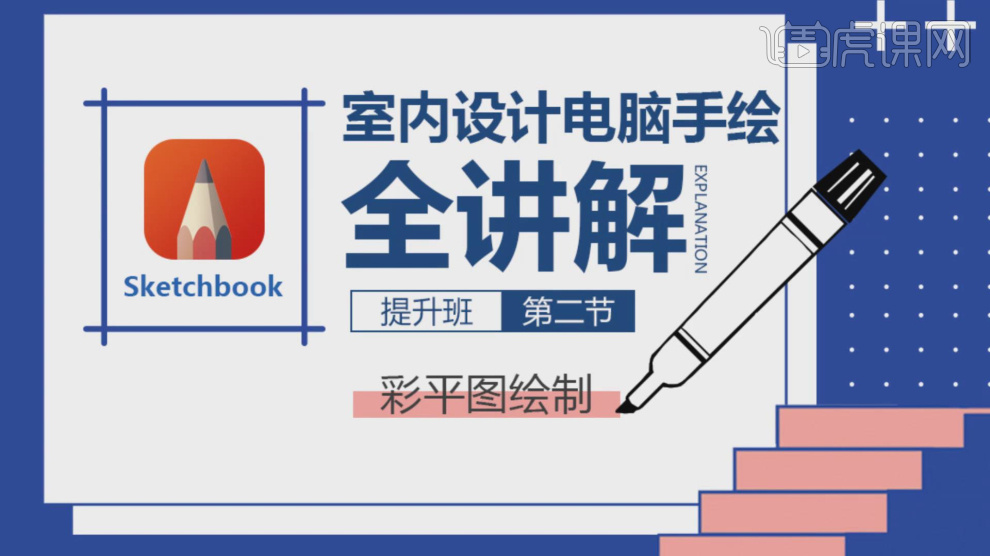
2、首先我们打开上节课绘制好的图片,在【画笔库】中选择一个【上色】画笔,进行填充,如图所示。
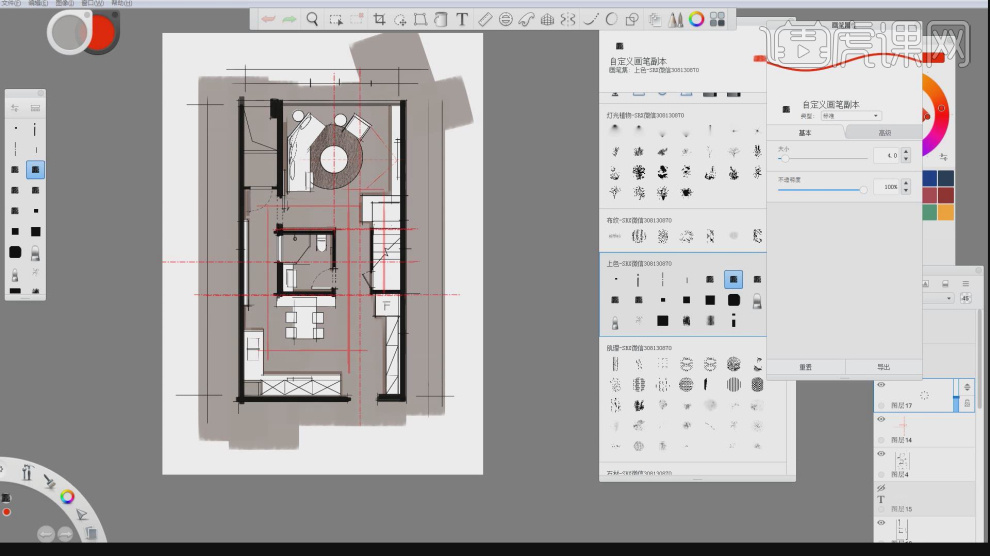
3、然后将下载好的一张CAD素材图片拖入到场景内,如图所示。
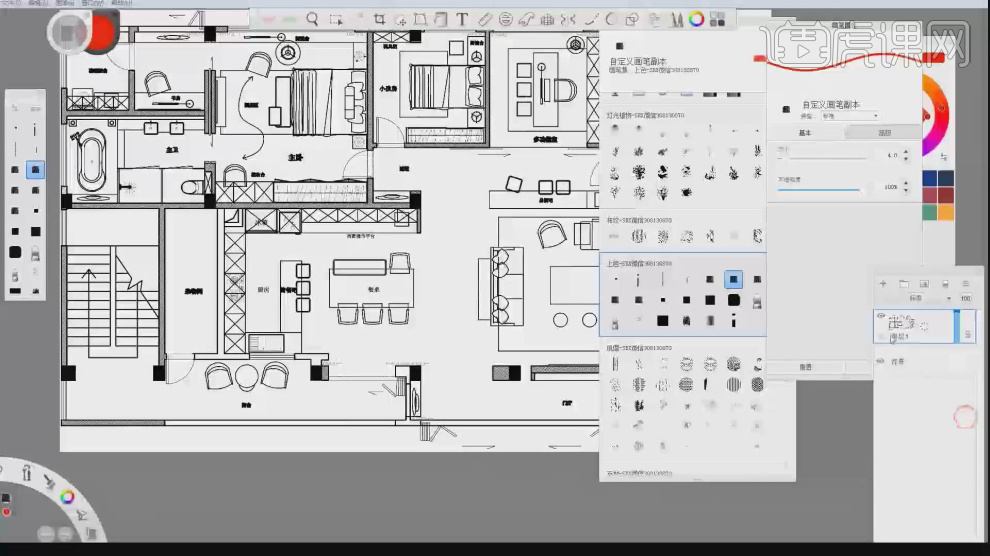
4、在【画笔库】中选择一个【石材】画笔,进行填充,如图所示。
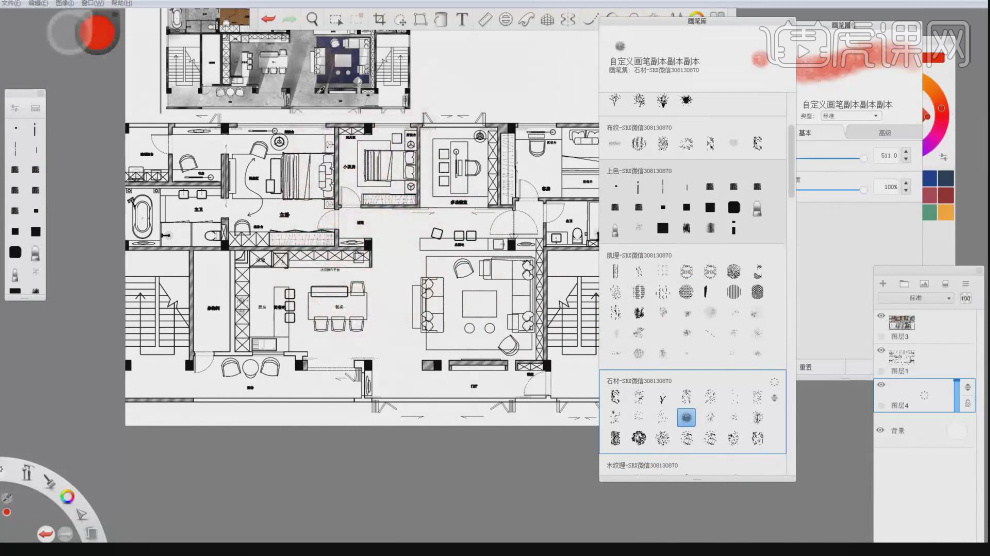
5、然后继续在【画笔库】中选择一个【肌理】画笔,进行填充,如图所示。
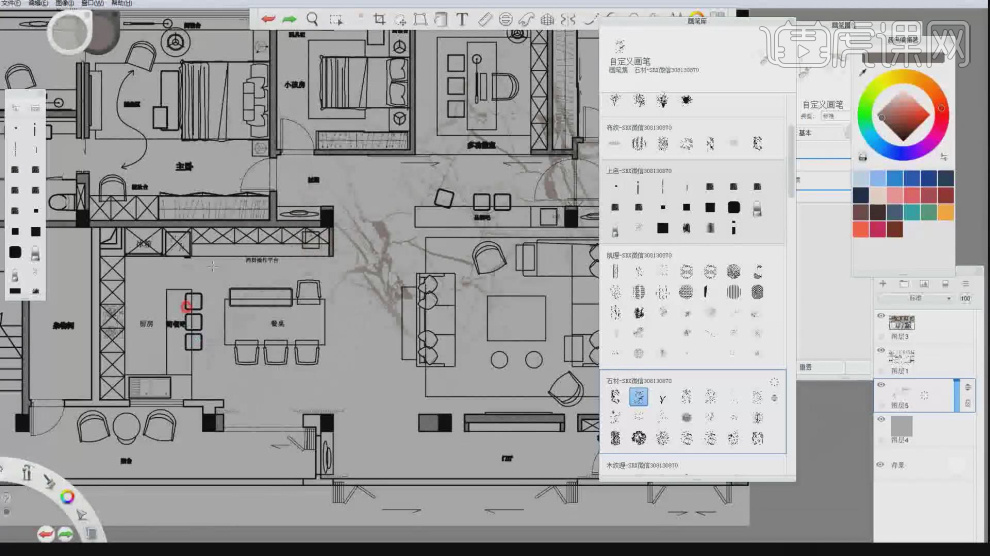
6、这里我们在调整的过程中,可以适当调整画笔的大小,如图所示。
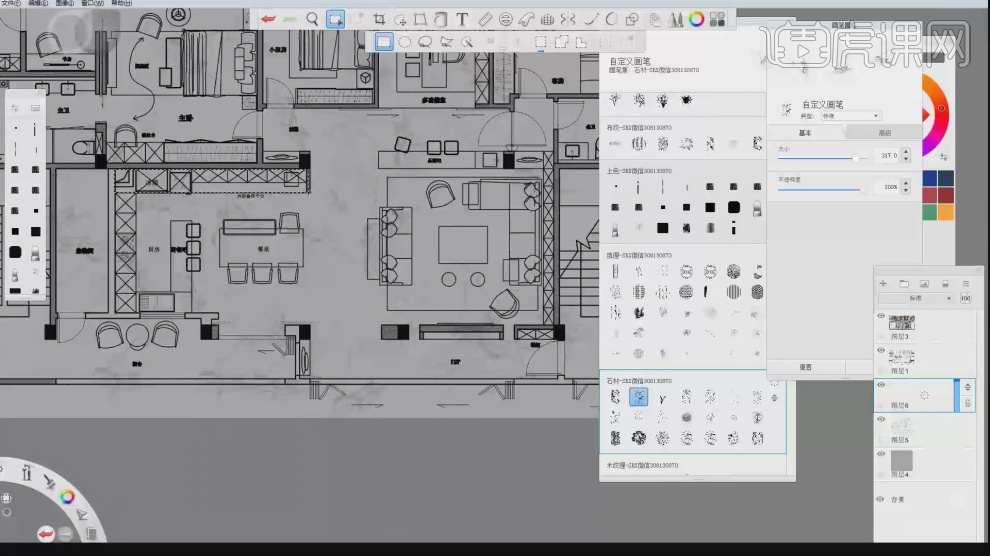
7、在【形状】工具中利用矩形工具,将家具进行选择出来,如图所示。
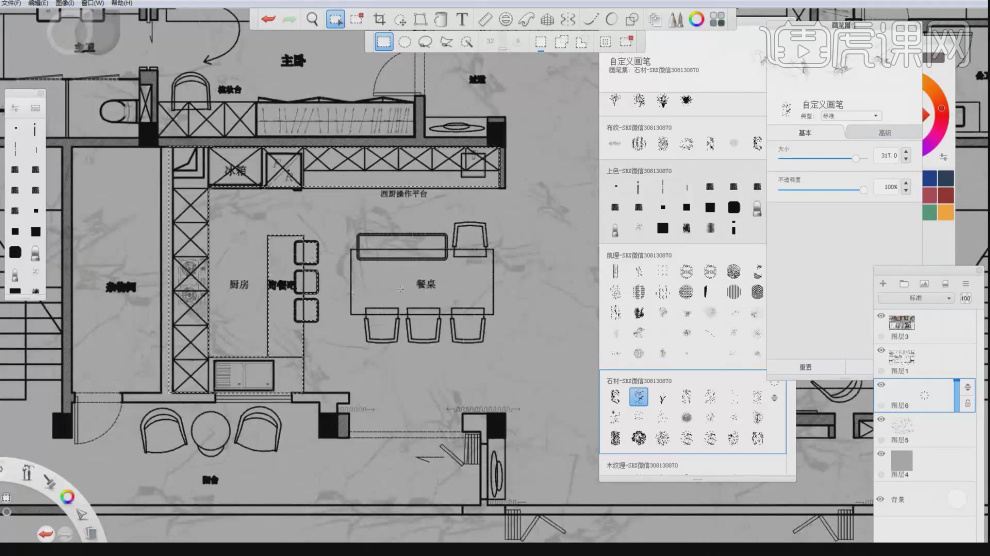
8、连续使用矩形,将家具轮廓进行【连选】出来,如图所示。
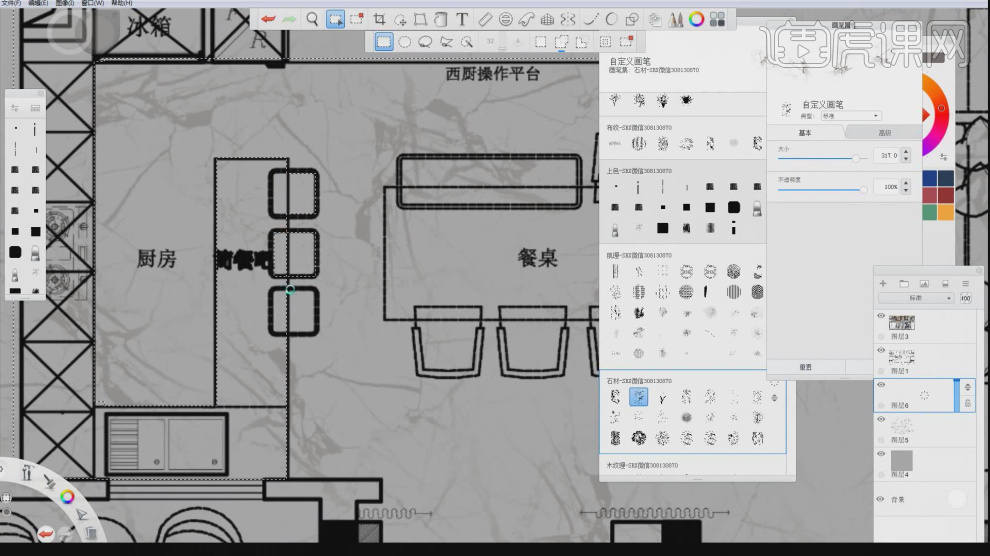
9、同样的操作,我们将其他家具也选择出来,放置在【新的图层】里面,如图所示。
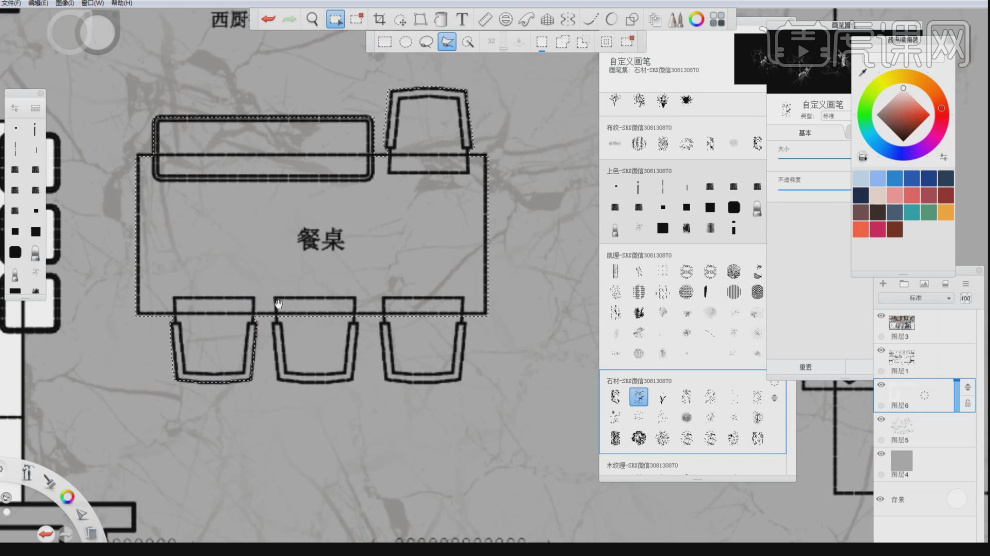
10、然后在【画笔库】中选择一个【肌理】画笔,进行填充,如图所示。
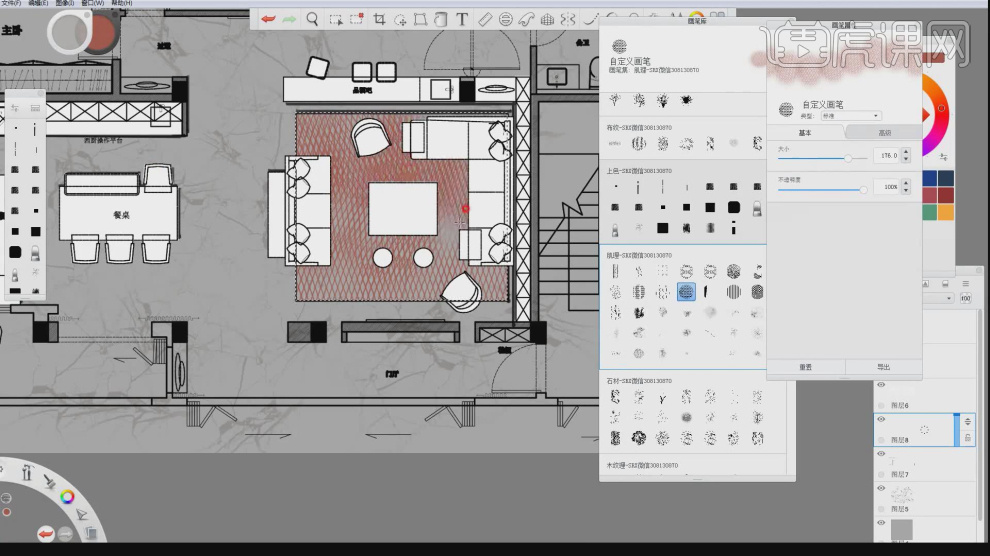
11、我们还可以载入一张下载好的素材贴图,如图所示。

12、使用【选择工具进行反选】并删除,如图所示。
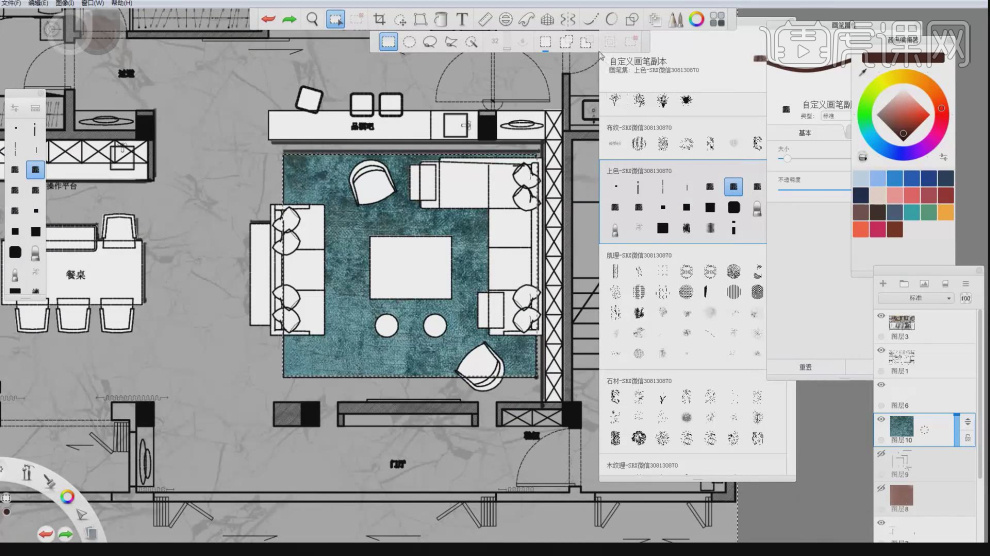
13、在【画笔库】中绘制一下白色填充,并使用【油笔】进行调整,如图所示。
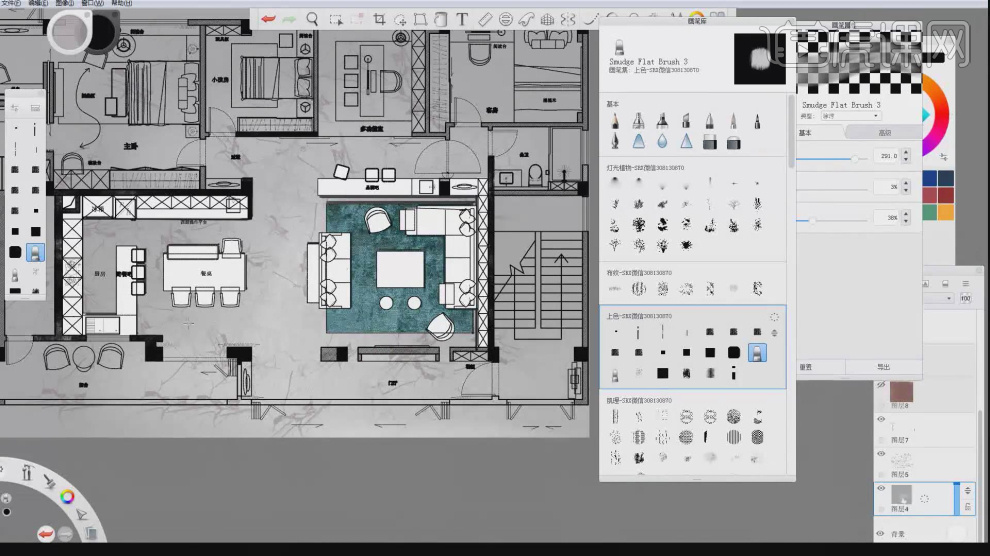
14、在【画笔库】中绘制一下【黑色】填充,并使用【油笔】进行调整,如图所示。
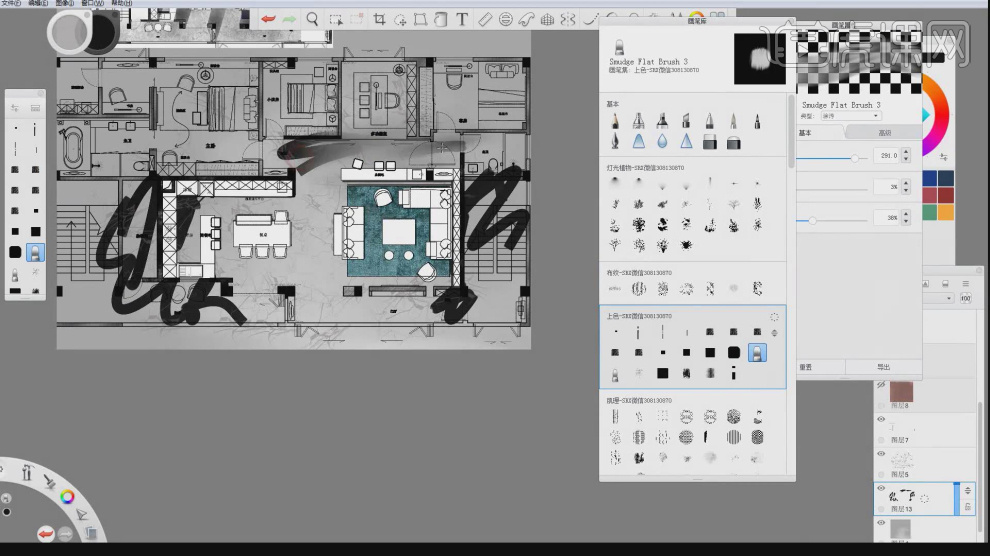
15、在【画笔库】中选择一个【上色】画笔,进行填充,如图所示。
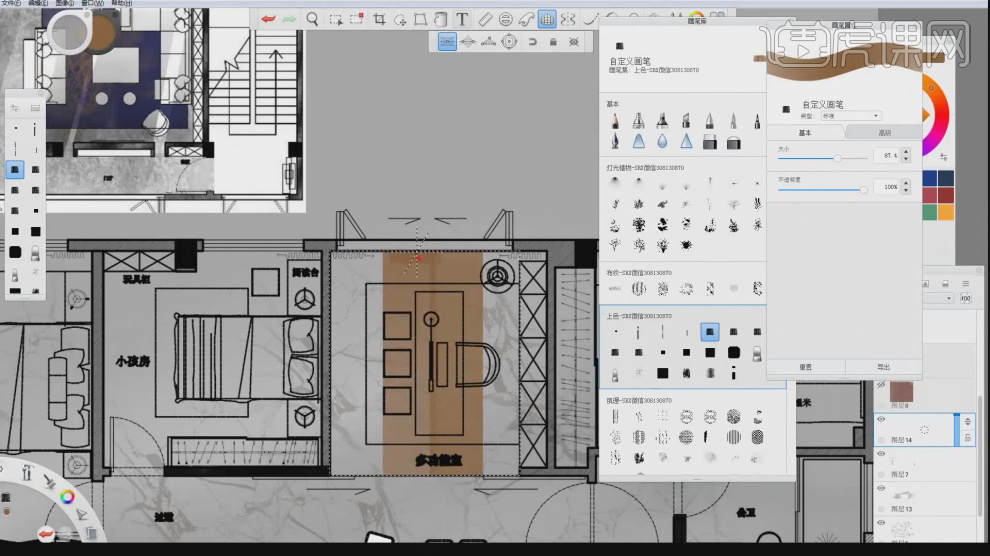
16、填充完成后,使用【油笔】进行调整,如图所示。
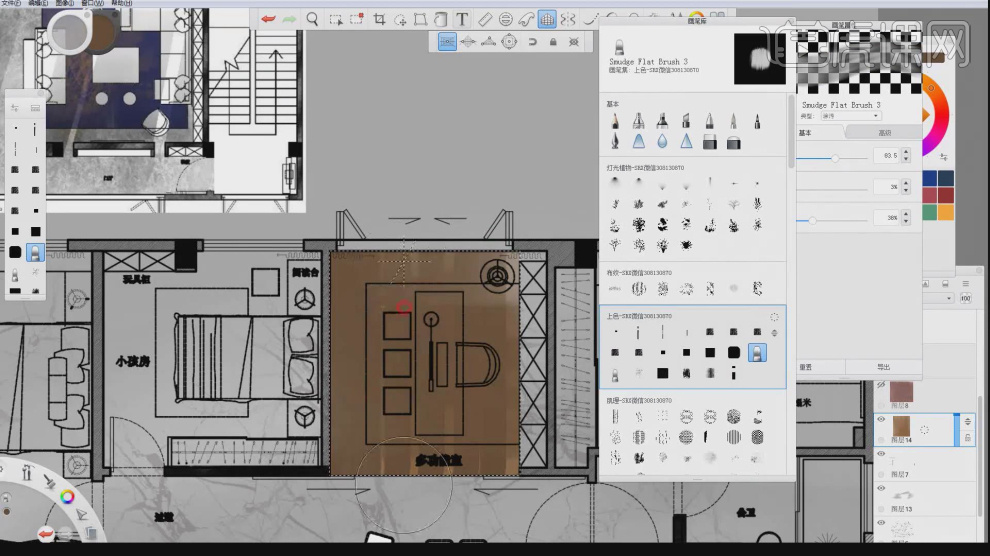
17、新建一个图层,并填充一个黑色颜色,然后调整他的【不透明度】,在【画笔库】中选择一个基本画笔,绘制一些直线,如图所示。
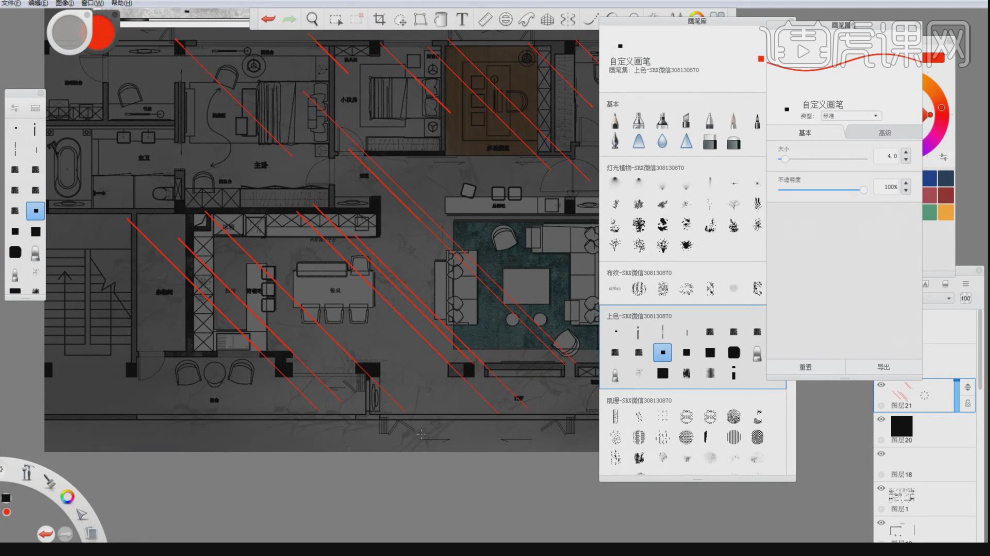
18、然后在【形状】工具中使用套索工具,将部分不需要的地方进行删除,如图所示。
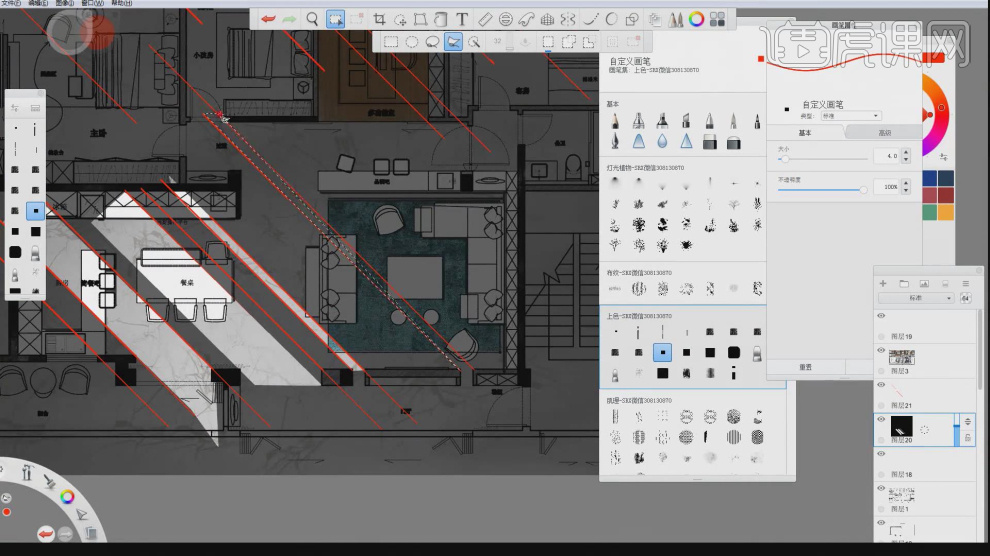
19、删除完成后,使用【油笔】进行调整,如图所示。
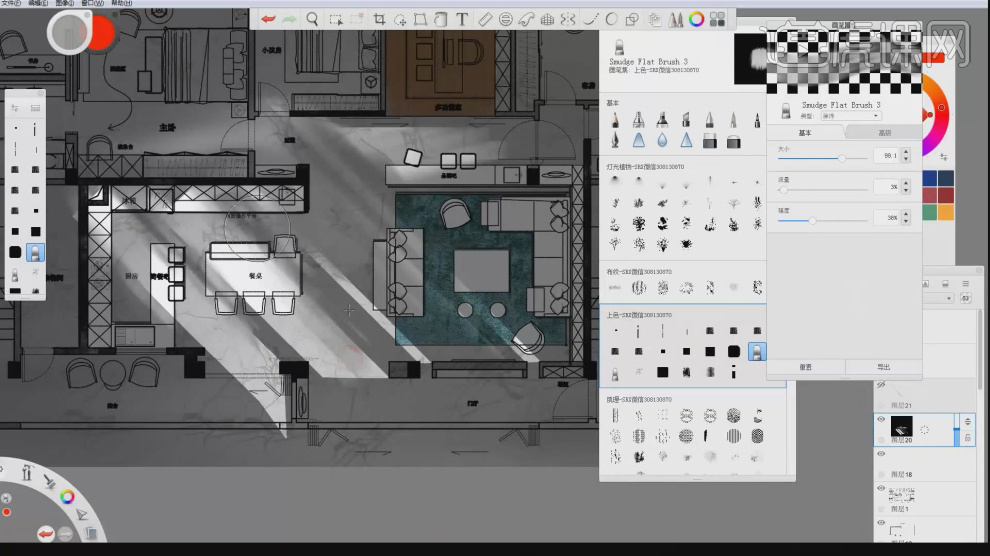
20、继续回到上节课绘制的图层,在【画笔库】中选择一个【肌理】画笔,进行填充,如图所示。
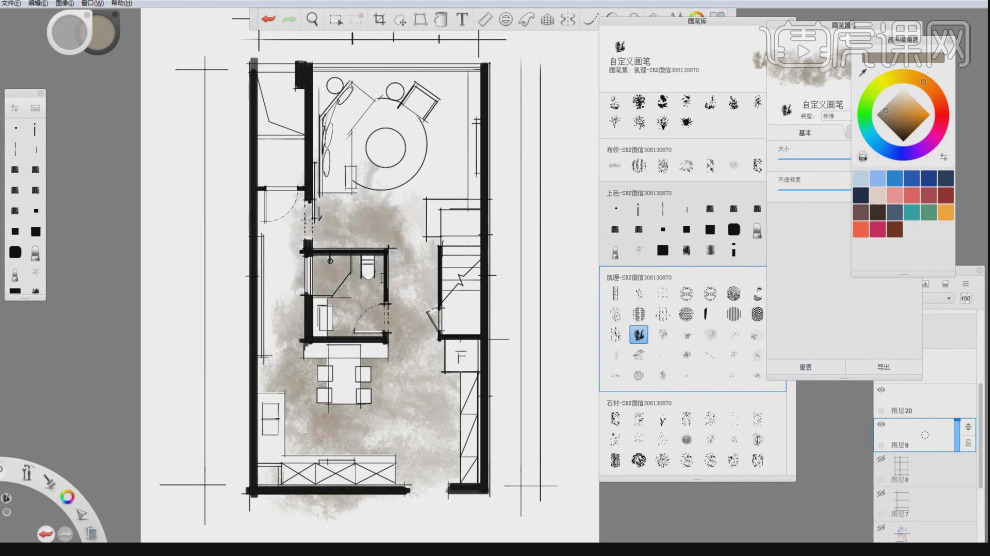
21、然后使用【石材】进填充,可以适当调整画笔的大小,如图所示。
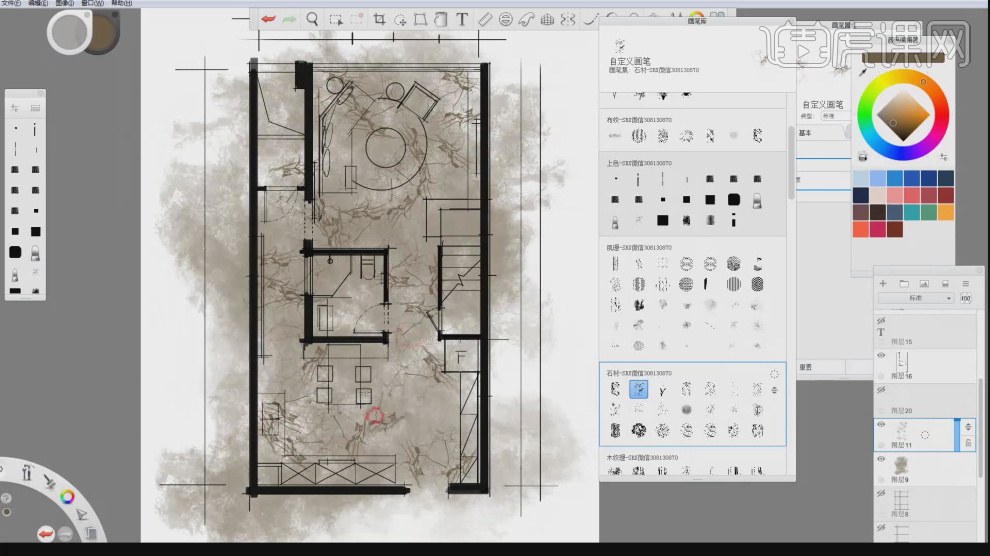
22、在【形状】工具中绘制一个圆,并调整大小,进行【肌理】的填充,如图所示。
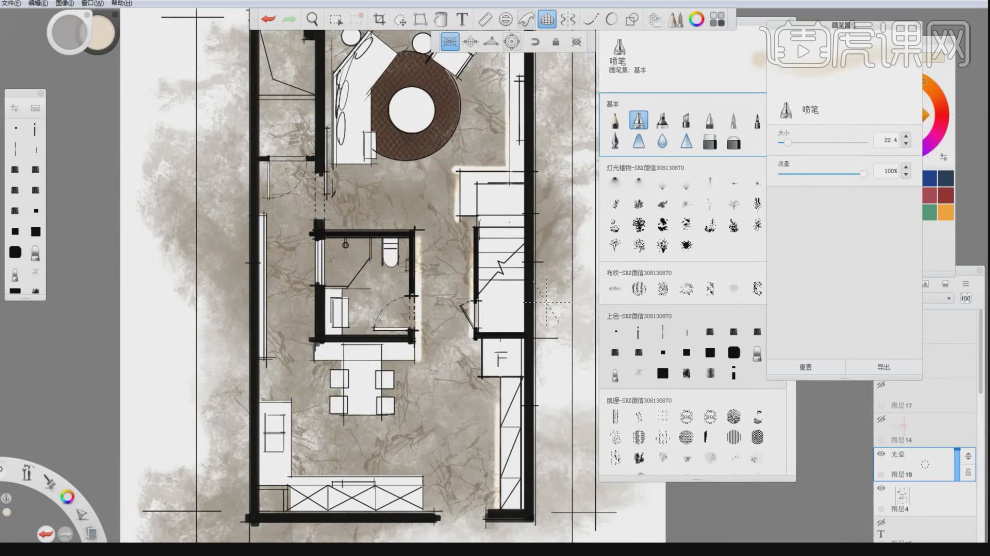
23、最终效果。